良い写真は強力なものになり得ます。それはあなたが見たものを非常に文字通りの意味で表現しますが、あなたが経験したことにも語りかけます。写真を撮るときに選択する角度、フレーム内に何かが迫っている大きさ、そして対照的に、それらの意識的な選択がないことなど、ささいなことがたくさんあります。
多くの場合、写真は実際に起こったことを記録するものではなく、写真家であるあなたが何が起こったのかをどのように認識したかについての洞察になります。
これが、写真編集が非常に一般的である理由の1つです。オンライン画像ギャラリーやソーシャルネットワークに写真を投稿する場合、写真がカプセル化する感情を正確に表していない写真を投稿する必要はありません。しかし、同じように、最後の瞬間に家族のスナップショットに頭を突っ込んだランダムなフォトボムを切り取るためだけに、プロの写真合成者になる必要はありません。 KDEを使用している場合は、Gwenviewの形式で利用できるカジュアルなフォトエディタがあります。
LinuxにGwenviewをインストールする
KDE Plasma Desktopを実行している場合は、おそらくGwenviewがすでにインストールされています。インストールされていない場合、または別のデスクトップを使用していてGwenviewを試してみたい場合は、パッケージマネージャーを使用してインストールできます。
GwenviewとKipiプラグインセットの両方をインストールすることをお勧めします。Kipiプラグインセットは、Gwenviewをいくつかのオンライン写真サービスに接続して写真を簡単にアップロードできるようにします。 Fedora、Mageia、および同様のディストリビューションについて:
$ sudo dnf install gwenview kipi-pluginsDebian、Elementaryなどの場合:
$ sudo apt install gwenview kipi-pluginsGwenviewの使用
Gwenviewは通常、2つの方法のいずれかで起動されます。 Dolphinで画像ファイルをクリックしてGwenviewで開くか、Gwenviewを起動してフォルダ内の写真を探し、Gwenviewが多かれ少なかれファイルマネージャとして機能するようにすることができます。最初の方法は直接法であり、画像ファイルをすばやく便利にプレビューするのに最適です。たくさんの写真を閲覧しているときに使用する可能性が高い2番目の方法で、どのバージョンの写真が「正しい」バージョンかわからない。
Gwenviewの起動方法に関係なく、インターフェースと機能は同じです。右側にワークスペースがあり、左側にパネルがあります。
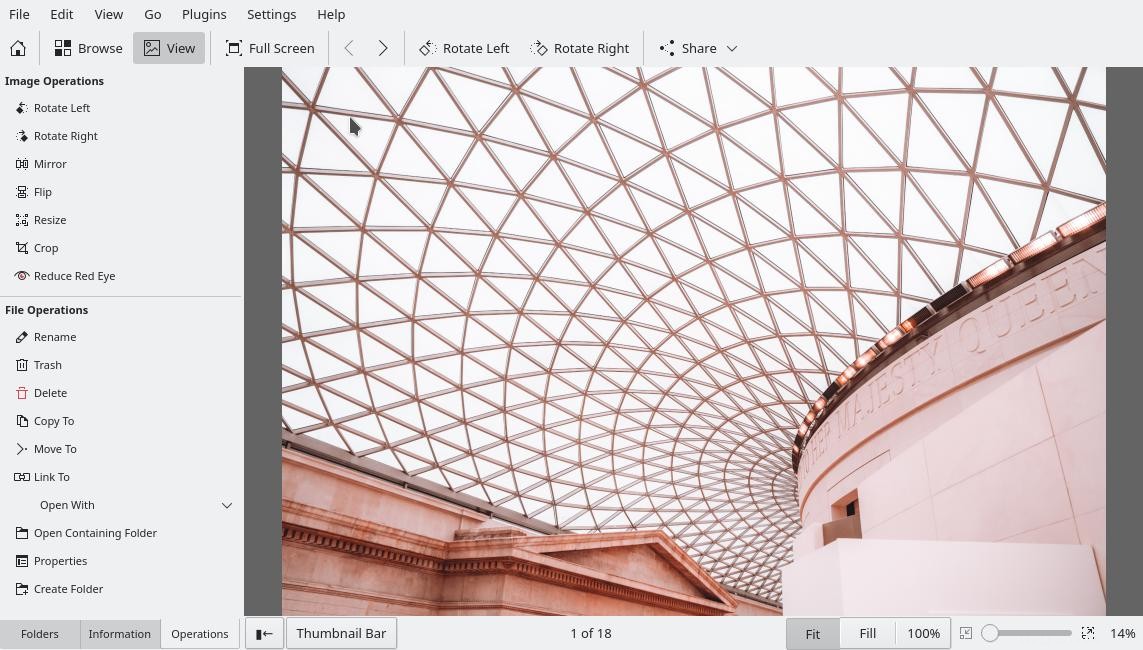
左側のパネルの下には、3つのタブがあります。
- フォルダ:コンピュータ上のフォルダのツリービューを表示して、ファイルを参照してさらに写真を探すことができます。
- 情報:現在表示している写真に関するメタデータを提供します。
- 操作:横向きと縦向きの間の回転、サイズ変更、切り抜きなど、現在の写真に小さな変更を加えることができます。
Gwenviewは常にファイルシステムを認識しているため、右を押すことができます または左 矢印 キーボードでフォルダ内の前または次の写真を表示します。
単一の写真ビューを終了してフォルダ内のすべての画像を表示するには、参照をクリックします 上部のツールバーのボタン。
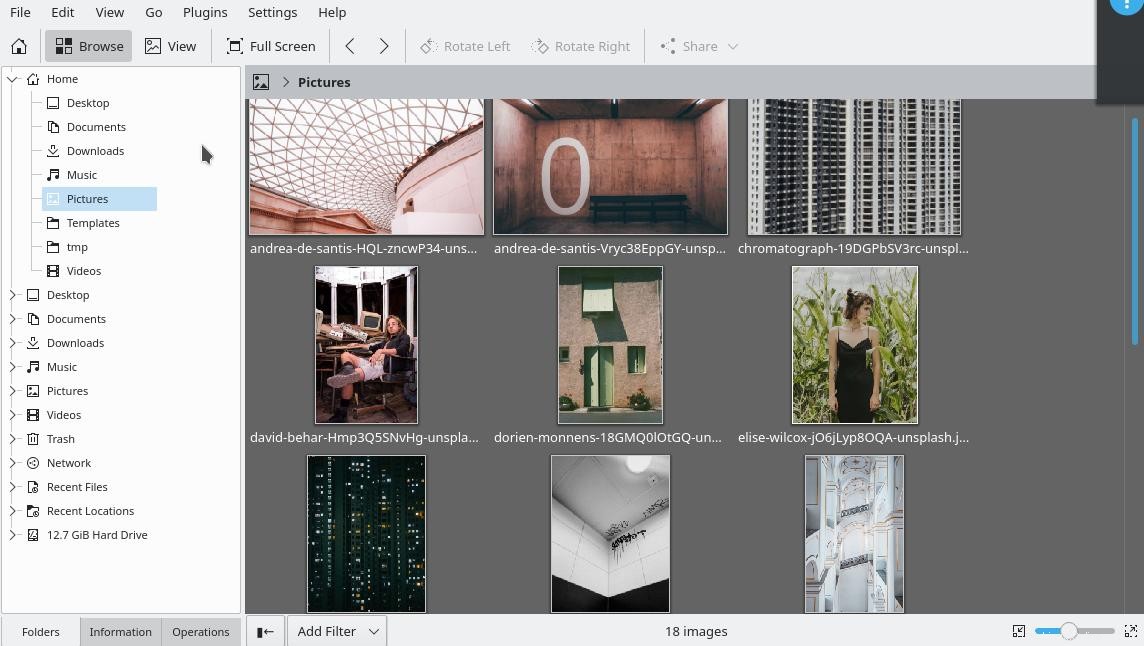
両方のビューを同時に持つこともできます。 サムネイルバーをクリックします Gwenviewの下部にあるボタンをクリックすると、現在のフォルダ内の他の画像がフィルムストリップとして表示され、現在選択されている写真がメインパネルに表示されます。

その他のLinuxリソース
- Linuxコマンドのチートシート
- 高度なLinuxコマンドのチートシート
- 無料のオンラインコース:RHELの技術概要
- Linuxネットワーキングのチートシート
- SELinuxチートシート
- Linuxの一般的なコマンドのチートシート
- Linuxコンテナとは何ですか?
- 最新のLinux記事
Gwenviewで写真を編集する
デジタル写真はかなり一般的であるため、オンラインで投稿したり友人と共有したりする前に、写真に微調整を加える必要があることも同様に一般的です。写真を編集できる非常に優れたアプリケーションがあります。実際、その中で最も優れているものの1つは、Kritaと呼ばれる別のKDEアプリケーションです(写真家向けのKritaの記事で、写真にどのように使用するかについて読むことができます)。アートの学位が必要です。それこそがGwenviewが保証していることです。Plasmaデスクトップの残りの部分に統合されているカジュアルでありながら強力なアプリケーションを使用して、簡単かつ迅速に写真を調整できます。
私たちのほとんどが写真に対して行う最も一般的な調整は次のとおりです。
- 回転 :カメラが、写真が横向きと縦向きのどちらで表示されるかを判断するための正しいメタデータをコンピューターに提供しない場合は、手動で修正できます。
- ミラー :多くのラップトップまたはフェイスカメラは鏡を模倣しています。これは、私たちが自分自身を見るのに慣れている方法であるため便利です。ただし、書き込みは逆方向にレンダリングされます。 ミラー 関数は画像を右から左に反転(またはフロップ?)します。
- フリップ :デジタルカメラやラップトップではあまり一般的ではありませんが、逆さまのデバイスで写真を撮るという現象は、携帯電話をどのように持っていても画面が反転する携帯電話では珍しいことではありません。 フリップ 関数は画像を180度回転します。
- サイズ変更 :現在、デジタル画像はスーパーHDサイズであることが多く、必要以上に大きい場合もあります。写真をメールで送信したり、読み込み時間を最適化するWebページに投稿したりする場合は、サイズ(およびそれに応じてファイルサイズ)を小さくすることができます。
- 作物 :あなたは自分自身の素晴らしい写真を持っています、そしてあなたが偶然にあなたがちょうどフレームから外れたと思ったランダムな人。 クロップを使用して、フレーム内で不要なものをすべて切り取ります ツール。
- 赤 目 :網膜がカメラのフラッシュを反射してカメラに戻すと、赤目現象が発生します。 Gwenviewは、調整可能な領域の赤いチャネルの彩度を下げて暗くすることで、これを減らすことができます。
これらのツールはすべて、操作で利用できます。 サイドパネルまたは編集 メニュー。操作は破壊的であるため、変更を加えたら、[名前を付けて保存]をクリックします コピーを保存するには 画像の。
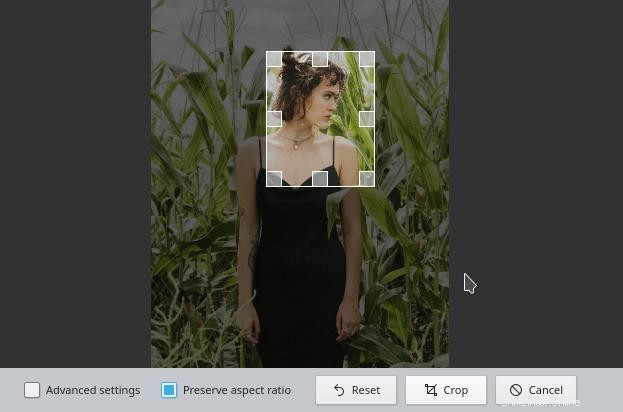
写真の共有
写真を共有する準備ができたら、[共有]をクリックします 上部のツールバーのボタンをクリックするか、プラグインに移動します メニューからエクスポートを選択します 。 Gwenviewは、Kipiプラグインセットとともに、Nextcloud、Piwigo、昔ながらのメール、Googleドライブ、Flickr、Dropboxなどのサービスと写真を共有できます。
Linuxでの写真編集の必需品
Gwenviewには、デスクトップフォトマネージャーに必要なものがすべて揃っています。基本以上のものが必要な場合は、KritaまたはDigikamで写真を開き、必要に応じて大幅な変更を加えることができます。ブラウジング、ランキング、タグ付け、微調整など、その他すべてについては、Gwenviewがすぐ近くにあります。